发布时间:2021-10-11 13: 39: 20
很多情况下,为了从远端的服务器下载文件时都需要使用诸如FileZilla之类的工具,使用界面复杂不说,还需要付费。
Folx作为一款主打BT下载的智能下载管理器,除了能够满足普通用户对于以磁力链接和web连接的形式分享的文件进行下载以外,它还支持以FTP形式分享的文件资源。FTP允许用户以文件操作的方式与远端的另一台主机或服务器互相通信,从而实现文件共享。
以下内容我将详细的为大家介绍如何利用Folx通过FTP下载远程服务器上的文件资源。
一、在Folx进行密码管理
首先,打开Folx软件,点击界面左上角“Folx”,选择“密码管理”。
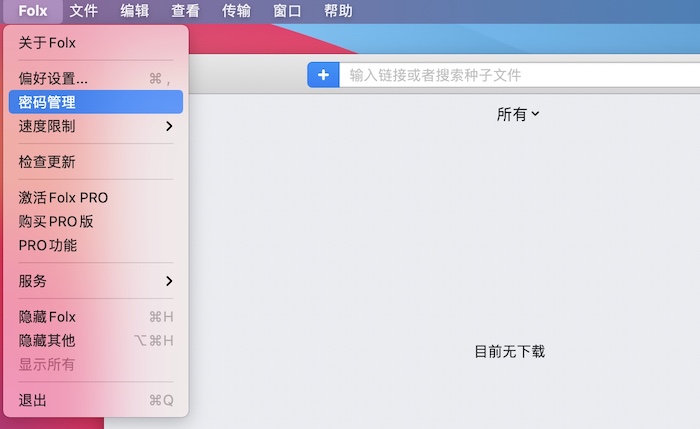
在“密码管理”窗口点击,左下角“添加”。
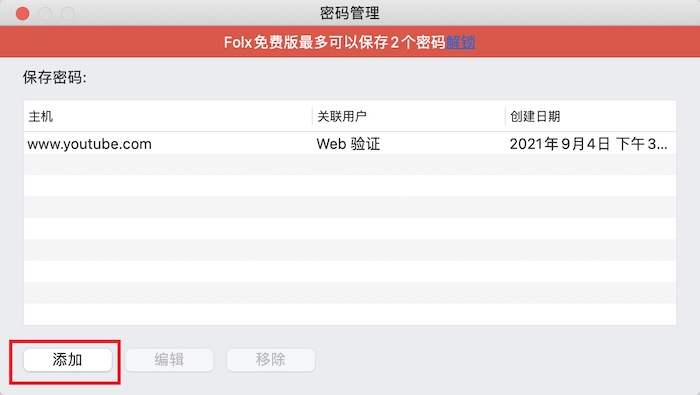
在弹出的“新增账户的类型选择”窗口中,选择“HTTP或FTP”,再点击右侧的“添加”。
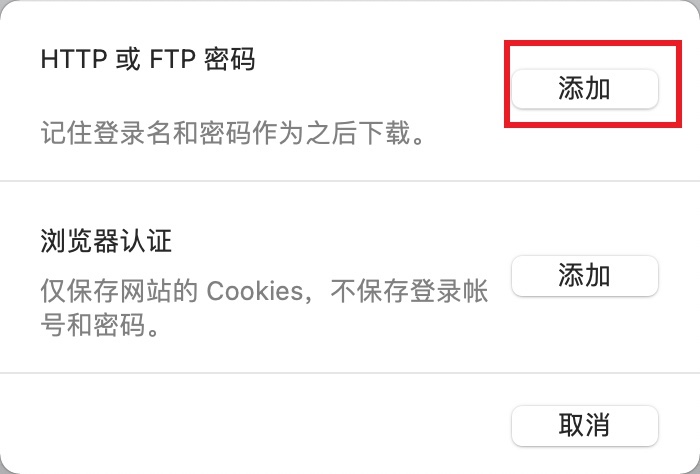
此时,Folx会弹出一个输入远端服务器信息的窗口,其中“主机”为远端服务器以FTP形式通信的名称,其一般形式为“ ftp://ins.xxxxxx.com/”。账户和密码为可正常访问该服务器的用户名和密码。
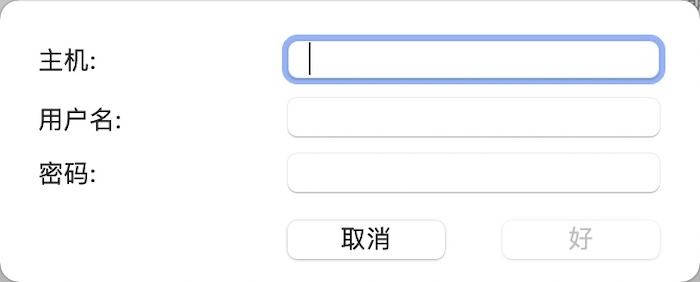
信息输入完成之后,点击“好”进行确认即可。

二、下载远端服务器上的文件
完成上述步骤之后,我们需要添加“新任务”。点击界面左上角“文件”,选择“新任务”。
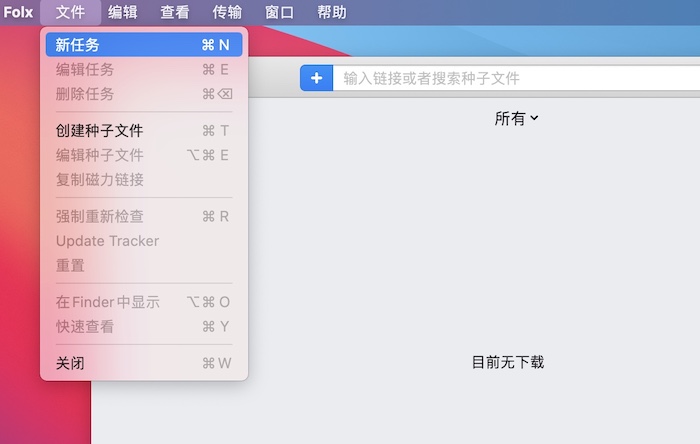
在弹出的任务下载界面,输入远程服务器上的文件地址,如下图所示。勾选界面左下方的“验证”,然后点击“已保存的密码”。
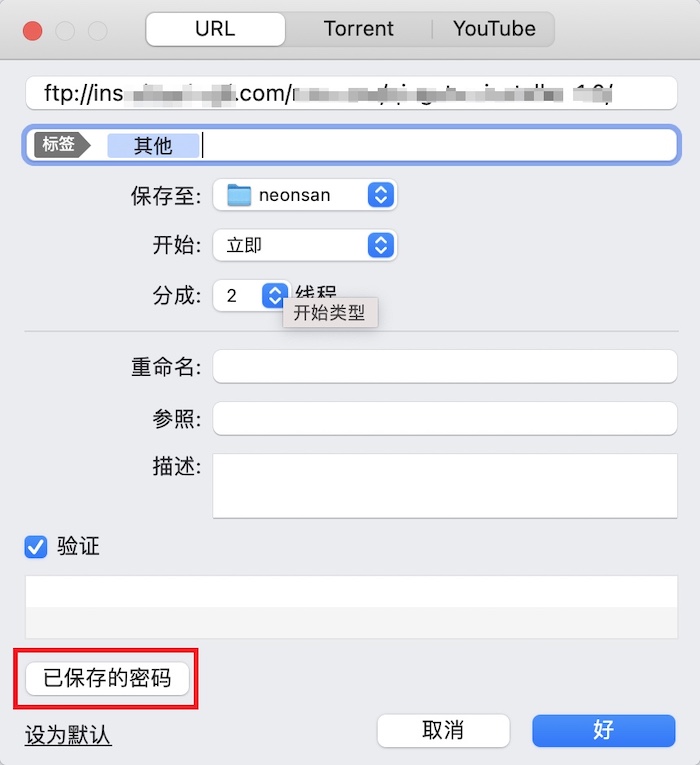
选择已保存的密码之后,Folx会弹出密码管理中心。选择之前新增的FTP账户,并点击右下角“选择”进行确认即可。

最后,在“下载任务设置”界面,点击“好”,远端服务器通过FTP形式分享的文件,就可以直接添加至Folx软件的任务列表中。
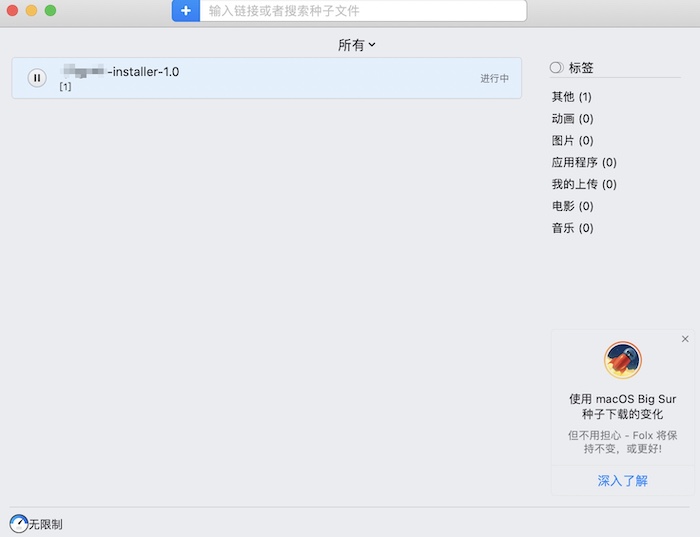
以上就是利用Folx软件通过FTP下载远程服务器上文件的全部过程,是不是相比其他FTP下载软件更加方便简洁?所以还等什么?快去下载Folx体验吧!
作者署名: 陶子
展开阅读全文
︾
读者也喜欢这些内容:

bt文件是什么文件 mac电脑怎么下载bt文件
在网络上搜索下载资源时,除了能找到常用的url链接资源外,还会经常遇到bt文件的下载。bt文件似乎也能下载很多资源。那么,bt文件是什么文件?有什么用?mac电脑怎么下载bt文件?接下来,就让我们一起来详细了解以上问题吧。...
阅读全文 >

Folx激活换机教程
Folx 是一款专业的Mac下载工具、BT下载器。它提供了方便的下载管理,灵活的设置等。Folx 具有一个独特的系统来分类和保留下载的内容。下面带大家了解一下Folx如何激活。...
阅读全文 >

mac怎么抓取网页视频 mac怎么直接从网页下载视频
现在很多视频网站都不直接提供下载功能,有些要购买会员,有些仅提供在线视频播放服务。相对于windows,mac系统的限制更多。但事情也不是绝对的,总有办法可以下载网页视频。今天就让我们了解一下mac怎么抓取网页视频,mac怎么直接从网页下载视频。...
阅读全文 >

苹果下载工具哪个软件好 苹果怎么下载电影资源
苹果电脑是否只能下载app store的资源?其实不然,拥有一款苹果下载工具,就能像windows系统那样,自由地下载网络上的资源。那么,苹果下载工具哪个软件好,苹果怎么下载电影资源?今天就让我们详细来探究一下吧。...
阅读全文 >